Dellノートパソコンのおすすめ6選【2025年】Inspironなど人気モデルを用途別に紹介
更新日時 : 2024-12-17 16:29

パソコンメーカーとしての地位を確立し、幅広い支持を受けているDell(デル)。
デスクトップはもちろん、ノートパソコン(laptop)も人気が高く、Dellのノートパソコンを探しているという方も多いでしょう。
しかし、いざDellのノートパソコンを選ぼうと思っても、inspironやXPS、ビジネス向けのvostroなどさまざまな種類があるので、どれを選べば良いか困ってしまうかと思います。
そこで、この記事ではDellのノートパソコンについて、特徴やどのようなシリーズがあるのか、選び方について詳しく解説していきます。
Dellのおすすめノートパソコンについても紹介するので、最後までご覧ください。
目次
Dellのノートパソコンの特徴

Dell、デル・テクノロジーズはアメリカに本社を置く、世界有数のパソコンメーカーです。
Dellのパソコンと言えば、高いコストパフォーマンスが何よりの特徴。
国内大手メーカーと比べると約2割から3割程度安い金額で、同程度のスペックを持つパソコンがDellで購入できます。
日経コンピュータが実施する顧客満足度調査でもコストパフォーマンスが特に高く評価されており、デスクトップパソコンでは全体評価で1位を獲得、ノートパソコンもDellが3位となっています。
コスパの良さから大学生にも人気を得ており、学割を使える学生の方ならよりお得にDellのノートパソコンを購入可能です。
ただ安いだけでなく、スペック面がしっかりしているのもDellのノートパソコンの魅力。
ネットサーフィンや動画視聴といった普段使いから、ゲームやビジネスなど様々な用途に対応するノートパソコンを販売しており、多様な使い方にも対応できるノートパソコンが、Dellには揃っています。
Dellのノートパソコンの評判・口コミ・レビュー

X(旧Twitter)やレビューサイトなどでDellのノートパソコンの評判を見ると、良いものも悪いものも存在します。
Dellは多くに人に使われているので、実際に使っている人の意見を見つけやすいです。
どのような点がメリットなのか、どのような人が不満を持っているのか確認しやすいので、選ぶときの参考にすることができます。
Dellの良い評判

Dellのノートパソコンの良い評判で目立つのは、以下の点でした。
- コストパフォーマンスが高い
- 安心感がある
- ニーズにそったモデルが選べる
コストパフォーマンスが高い
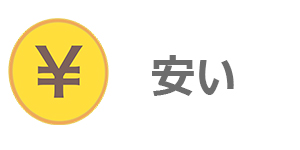
Dellの評判を見ていて一番目立つのは、やはりコストパフォーマンスが高いというものです。
Dellは最小構成なら5万円代からからノートパソコンを購入する事ができます。
また、専用GPU搭載のゲーミングノートパソコンであっても10万円代からの購入が可能と、手の届きやすいモデルが多いです。
一般的に、低価格のパソコンは、古いバージョンのCPUや容量の少ないeMMCストレージなど、価格を抑えるための妥協点が多い傾向があります。
一方、Dellの製品は、信頼性のあるCoreシリーズCPUやAMDのRyzenシリーズCPUを採用し、基本的にSSDストレージを搭載しているため、品質と性能の面で高水準を維持しています。
安心感がある

Dellはアメリカに本社を置く、1984年から営業している大手パソコンメーカーです。
世界的なシェア、日本市場でのシェア率はどちらもトップスリーに入っています。
日本だけでなく、世界中のユーザーから選ばれる信頼性も、Dellの大きなメリットです。
ノートパソコンは安い買い物ではないので、信頼性の高いメーカーから選ぶと安心感があります。
ニーズにそったモデルが選べる

Dellは個人向けからビジネス用途まで、さまざまなシリーズを展開しています。
同じ個人向けパソコンでもエントリークラスからデザインに優れる高級志向のもの、ゲーミング用など用途の異なるスペックが用意されているので、自分に必要なスペックのパソコンを見つけることができます。
また、納期が遅くなるというデメリットはありますが、カスタマイズモデルならCPUやメモリなどを自由に組み合わせてノートパソコンを組み立てることができるので、Dellのノートパソコンは選べる自由度が非常に高くなっています。
Dellの悪い評判

Dellのノートパソコンの悪い評判には以下のものがあります。
- 届くのが遅い
- サポートの質が良くない
届くのが遅い

Dellのノートパソコンで目立つ悪評として、届くのが遅いという声があります。
これは事実で、Dell公式サイトからカスタマイズモデルのノートパソコンを注文すると、届くのに2週間程度の時間が必要になります。
Dellのカスタマイズモデルは注文受注後にパソコンを組み立て、出荷するという方式です。その為、どうしても手元にパソコンが届くのに時間がかかってしまいます。
ただ、届くのが遅くなるのはカスタマイズモデルの話です。
公式サイトから即納モデルを注文するか、ノジマなどの家電専門店などでDellのノートパソコンを購入すると、在庫がある場合にはすぐに入手できます。
ノジマなら、店舗独自のポイントもつくのでお得にご購入いただけます!
パソコンが届くのが遅いのは困る。そういった方は、ノジマなどの家電専門店でDellのノートパソコンを購入するのがおすすめです。
サポートの質が良くない
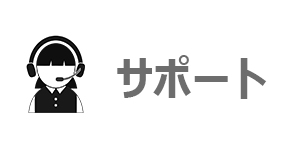
Dellは大手メーカーなので、購入時に1年間の無料サポートが付きます。
この期間は修理も無料で行ってくれるので、サポート体制はしっかりしています。
ただし、Dellの通常サポートは対応を外国の方が担当します。
そのため「問題が起きた時に問い合わせをしたけれど、なかなか用件が伝わらなかった」こういった声がDellの良くない評判として出てきています。
現在はネット上で検索できるので、パソコンで何か問題が起きても、自分で解決できるケースも多いです。
そのため、自分で問題を解決できる自信があるなら、サポートはあまり気にしなくても良いかもしれません。
有料にはなってしまいますが、プレミアムサポートでは日本人スタッフが24時間365日、パソコンの使い方などを含めて対応してくれます。
パソコンを使うのが初めてで、サポートが頼れないと困るといった方の場合、プレミアムサポートを利用するか、ノジマなどの家電専門店にご相談ください。
Dellのノートパソコンの種類・違いについて

Dellのノートパソコンは個人向けが2シリーズ、ビジネス・法人向け製品が3シリーズ、ゲーミング用が2シリーズの計7種類存在します。
Inspiron

Inspiron は、個人向けエントリークラスノートパソコンです。
メールチェックや動画視聴など、普段使いに適したシリーズで、豊富なカラーバリエーションも魅力。
シルバーだけでなくライトピンクやラベンダーブルーなど、おしゃれなカラーから、ノートパソコンを選べます。
エントリークラスのInspironですが、コストパフォーマンス重視のInspiron 3000、Inspironノートの中間に位置づけられるInspiron 5000、性能にこだわった最上位のInspiron 7000と3つのシリーズに分かれており、必要なら高いスペックのノートパソコンを選ぶことも可能です。
XPS

XPSは、高級志向の個人向けモデル。
クリエイター向けの高いスペックと素材からこだわった美しい仕上がりのノートパソコンになっています。
QUAD スピーカーと、重低音機能に優れたWaves Nx 3Dオーディオにより、臨場感のあるサウンドを実現しているのもXPSの魅力。
鮮やかなカラーと高解像度を兼ね備え、音質と画質の両方で高性能なスペックを持っています。
有害なブルーライトを軽減し、バッテリーは最大13時間のロングバッテリーと、使い心地の面でも優れたシリーズです。
Vostro

Vostroは、ビジネス・法人向けモデルです。
強いセキュリティ、高いパフォーマンス、高度なビデオ会議機能を提供するために構築されており、ビジネスに最適なノートパソコンです。
Webカメラはテンポラルノイズ リダクション機能を搭載しており、安心して接続が可能。
また、顧客データなど重要な情報を守れるように強いセキュリティ機能にも対応しています。
インターフェース面もモニター出力のHDMIなど必要なものを取り揃え、外部機器との接続もスムーズにできる仕様です。
Latitude

Latitudeは、ビジネス・法人向けノートパソコンです。
Vostroよりハイスペックな、外出先でも生産性を維持できるように設計されたシリーズで、場所を選ばずに仕事ができるモデル。
他の人がPCの画面を見つめると画面をテクスチャ化するOnlooker Detectionを搭載しており、業務情報を簡単に保護できます。
また、ユーザーが画面から目を離すと自動的に画面が暗くなるので、プライバシーやバッテリー持ちも向上しています。
ウェブ会議ではニューラル ノイズ キャンセリングにより、重要な内容をしっかり聞き取ることが可能です。
Latitudeはビジネスに必要な機能をハイスペックにそろえたシリーズになっています。
Chromebook

DellのChromebookは、LatitudeにChromeOSを搭載したモデルです。
汎用性・耐久性・セキュリティに優れたモデルで、Gmail、カレンダー、ドライブ、スプレッドシートなどGoogleサービスの使用に最適化されています。
防滴や耐タンパーキーボード、強化ブラケットが搭載されており、ノートパソコンを頻繁に持ち運ぶ学生の使用にも対応。長いバッテリー持続時間も頼りになります。
Precision

Precisionは、ビジネス・法人向けノートパソコンです。
顔認識でロックを解除し、離れると自動的にロックする機能を搭載。
ネットワーク接続ではオフィスの最適なWi-Fiネットワークに自動で接続し、重要なアプリケーションに帯域幅を割り当てます。
画質、音質も高スペックで、アプリの迅速な立ち上げが可能なマシンパワー、すぐれた冷却システムによる性能の維持を実現したモデル。
ビジネス用途の最上位モデルであり、各スペックがより向上したシリーズです。
Dell G

Dell Gは、ゲーミングノートパソコンです。
最新のインテルおよびAMDのプロセッサー、専用のグラフィックボードを搭載し、高度な3Dゲームもプレイ可能。
コンポーネントの冷却性能に優れ、クロックスピードを高速化して、スムーズで中断のない操作性を実現しています。
専用グラフィックボード搭載のゲーミングパソコンとしてはかなりお求めやすい価格になっており、ゲーミングパソコンが初めての方にもおすすめのシリーズです。
Alienware

Alienwareは、ハイスペックゲーミングパソコンです。
リフレッシュ レートは最大360Hzとデスクトップパソコンでもそうそう出せない数値をマーク。
最新のNVIDIA®グラフィックスを搭載しているので、より豊かな色域、超高速処理で、臨場感あるゲームプレイを楽しめます。
特徴的かつ個性的なデザインも秀逸。より高度なゲーミングパソコンが欲しい方に、おすすめのシリーズです。
Dellのノートパソコンの選び方

Dellのノートパソコンの選び方を紹介していきます。
ノートパソコンなので、スペックはもちろん、持ち運びやコンパクトさもしっかりチェックしたいポイントです。
シリーズから選ぶ

Dellのノートパソコンを選ぶ場合、シリーズから選択すると、候補を的確に絞ることができます。
動画視聴など

ゲームプレイや動画編集などの重い作業をしない個人向けノートパソコンを探しているなら、Inspiron・XPSのいずれかがおすすめです。
コストを重視するなら、Inspiron。
低価格ながら動画視聴や文書作成には十分な性能があります。
デザイン性やより快適な動画視聴などハイスペックを求めるなら、XPSがおすすめになります。
ビジネス

ビジネス用途のノートパソコンを探しているなら、Vostro・Latitude・Precisionの3つの中から選ぶのがおすすめです。
Dellのビジネス・法人向けノートパソコンはセキュリティやウェブカメラ、インターフェースがビジネス向けに調整されているので、Vostro・Latitude・Precisionの3つなら、ビジネス向けに必要な機能が揃っています。
Vostro・Latitude・Precisionはスペックと値段の違いが大きいため、予算に合わせた選択をすると良いでしょう。
ゲーム・クリエイティブ
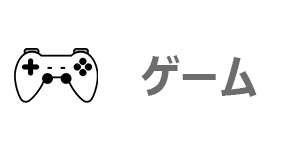
ゲームプレイを考えているなら、Dell G ・Alienwareの2つがおすすめです。
ライトなモデルがDell G であり、よりハイスペックになっているのが、Alienwareになります。
動画編集を考えている場合も、専用グラフィックボード搭載のDell G ・Alienwareがおすすめです。
個人向けパソコンの中ではグレードの高いXPSですが、専用グラフィックボードを搭載していないモデルがあります。
こういったモデルは動画編集にはパワー不足なので、動画編集をしたいなら、専用グラフィックボード搭載のゲーミングパソコンを選択しましょう。
持ち運びのしやすさ(ディスプレイサイズ・重さ)

持ち運びのしやすさを重視する場合、ディスプレイサイズは13インチ以下がおすすめです。
13インチ以下なら鞄やバッグに楽に収納できるサイズ感なので、かさばらずに持ち運びできます。
また、13インチ前後であれば重量も1.5㎏以下であるケースが多いため、重量も許容範囲内になります。
据え置きで使うケースが多く、持ち運びはそれほどしないのなら、ディスプレイサイズは大きいほど良いです。
15インチや、それより大きなサイズにすると、作業もしやすく、動画視聴やゲームプレイもより快適になります。
バッテリー駆動時間

外出先でノートパソコンを使う場合、8時間を目安にバッテリー駆動時間を確保したいです。
ノートパソコンの使い方によってはバッテリーの消耗は激しくなるので、できれば余裕をもって10時間ほど使えると、より安心です。
Dellのノートパソコンは公式サイトでバッテリー駆動時間が記載されておらず、3セルや6セル、9セルといった容量単位でバッテリー性能が表記されています。
そのため、バッテリー持続時間が明確でないことがありますが、おおよその目安として、小容量の3セルでも約8時間の使用が可能です。
よりバッテリー駆動時間を確保したい場合は、6セルや9セルのモデルを選びましょう。
CPU

CPUはCentral Processing Unitの略で、主にパソコンの処理速度に関わる重要なパーツです。
用途に十分なスペックがないと動作が重くなったり、そもそもソフト動かなかったりするので、ノートパソコンを選ぶ際は用途に対して十分な性能のあるCPUを選ぶ必要があります。
DellのCPUはIntel(インテル)のCoreシリーズとAMD(エーエムディー)のRyzenシリーズのいずれかが採用されています。
知名度はIntelの方が高いですが、現在はAMDのRyzenも性能が向上しており、同ランク帯のCPUであれば、おおむね同程度の性能が期待できます。
CPUはスペックによって種類があり、Core i3、Core i5、Core i7というように、数字が大きい製品ほど、高性能なCPUになります。
Ryzenの場合もRyzen3よりRyzen5、Ryzen5よりRyzen7が、高性能です。
用途に合わせたCPUを選ぶ

CPU選びの目安としては、メールの確認やネットサーフィン程度であれば、Core i3 で十分です。
動画視聴や、Office製品の作業を快適に行うのも、目安はCore i3 になります。
ただ、余裕を持ってアプリやOffice製品を使いたいなら、Core i5が目安になるでしょう。
高度なゲームプレイや動画編集を行いたいなら、Core i7以上を選ぶ必要があります。
メモリ

メモリは複数のアプリやファイルを同時に開いて作業する時に重要になるパーツです。
メモリ容量が大きいノートパソコンほど、複数のファイルを実行していても、快適に動作します。
メモリの目安としては、8GBあればネットサーフィンやメールの確認、動画視聴には十分です。
Office作業に関しても、メモリが8GBあれば、ファイルを複数開いても、快適に動作します。
高度な3Dゲームをプレイしたり、動画の編集をするなら、メモリは16GB以上 、必要になります。
Dellのノートパソコンはメモリ増設できる?

ノートパソコンであっても比較的簡単に増設できるケースが多いメモリ。Dellのノートパソコンに関しても、メモリ増設は可能です。
ただし、Dellのノートパソコンでメモリ増設する場合、器具を使って本体を分解する必要があるので、難易度は少し高めです。
あまり機械いじりに自信の無い方の場合、メモリ増設は難しいと考え、初期のメモリ容量に余裕をもって選んでおく方が安心です。
ストレージの種類と容量

ストレージはパソコン内にOfficeのファイルや画像・動画などのデータを保存するために必要になるパーツです。
ストレージ容量が大きいほど、多くのデータをパソコン内に保存できます。
Dellのノートパソコンに採用されているストレージは、基本的にSSDです。
ストレージはSSDかHDDのいずれかが採用されているのですが、データの読み書きの早さ、耐久性、静音性など多くの面でSSDの方が優れています。
DellではこのSSDを標準で使えるので、ストレージの種類選びについては、迷う必要がありません。
ストレージ容量に関しては、256GBからの選択になります。
目安としては、ゲームや動画などをストレージに保存しない、エクセルなどのファイルを保存する程度。
こういった使い方であれば、ストレージ容量は256GB で十分に足ります。
ある程度余裕を持っておきたいなら、512GBを選択するのも良いでしょう。
ゲーム用途はストレージに余裕を

ゲームをプレイする場合、一つのタイトルで70GBを超える容量のタイトルもあるので、512GB以上を推奨します。
Dellのゲーミングパソコンの場合、512GBからの選択になるので、最低限は足りています。
ただし、複数のタイトルを同時に遊ぶ場合や、プレイ動画を保存する場合などは、512GBでは容量が不足する事があります。
こういった場合は、1TBなどのより容量の大きいストレージを選択するようにしましょう。
動画編集を行う方の場合も、ストレージは最低512GB は欲しくなります。
Dellのノートパソコンは後からストレージを増設・交換できる?

USBタイプなどの外付けストレージであれば、増設は容易です。
しかし、Dellのノートパソコン内部にストレージを増設・交換しようとすると、本体を分解する必要が出てきます。
自作パソコンなどで扱いになれていないと分解は難しいので、Dellのノートパソコン内部にストレージを交換・増設するのは、簡単とは言い難いです。
とはいえ、ストレージはクラウドストレージの活用や、外付けストレージの利用で比較的容量を増やしやすい環境にあります。
仮に容量不足になっても問題解決はしやすいので、購入時に無理に容量の大きいストレージを選ばなくても、後からの対処は可能です。
Office製品の有り無し

学業での利用、ビジネスシーンでのノートパソコン利用を考えている場合、ワードやエクセルのOffice製品は必須と言って良いレベルです。
Dell公式サイトでノートパソコンを購入する場合、Officeを同時購入するかは、購入時に選択することができます。
家電専門店などで購入する場合、Officeが付属されているかはモデルによって異なる可能性があるので、確認が必要です。
Officeはサブスクリプションサービスの利用や、後からノートパソコンに導入することも可能です。
しかし、コスト的には、パソコンにOfficeが付属されているモデルの方がお得です。
Office製品が必要なら、付属されているDellのノートパソコンを購入するようにしましょう。
また、PowerPointはHome&businessには付属していますが、Personalには付属していません。
PowerPointが必要な場合は、Home&businessを選択しましょう。
タッチパネルを使いたいなら2in1タイプを

Dellのノートパソコンにはタブレットのように使える、2in1タイプもあります。
2in1タイプならスマホやタブレットのようにタッチパネル操作が可能なので、使い勝手が良くなります。
また、キーボードを収納して使えるので、2in1タイプはコンパクトさも優れています。
2in1タイプは価格が高くなってしまいますが、その分のメリットがあるので、持ち運びが多い方、タッチパネル操作をしたい方は、選ぶ価値があります。
独自機能の有無

Dellのノートパソコンには、DELL CINEMAテクノロジーという独自技術が採用されたモデルもあります。
DELL CINEMAテクノロジーはリアルな映像と臨場感あるサウンドを提供する技術で、動画視聴やゲームプレイをより楽しめるようになります。
せっかくDellの製品を買うなら独自のメリットも欲しいので、映像や音質にこだわりのある方は、DELL CINEMAテクノロジーモデルを選ぶのもおすすめです。
DELL CINEMAテクノロジーはXPSおよび一部のInspironコンピューターで使用できます。
Dellのおすすめノートパソコン
Dellのおすすめノートパソコンを紹介していきます。
安い!高スパの15インチDellノートパソコン inspiron15 3520 NI335CNHBCS

inspiron15 3520は15.6インチのCore i3搭載ノートパソコンです。
CPUはエクセルやワードを楽に動かせるCore i3を搭載。
メモリ8GBなので、エクセルのファイルを複数開いての作業にも対応できます。
ストレージはSSDの256GB搭載なので、普段使いのノートパソコンとしては容量も十分。
SSDなのでパソコンの立ち上げもストレスなくスピーディーです。
ディスプレイサイズ15.6インチ、重量が1.6㎏と少し重めでバッテリー稼働時間7時間なので、据え置きでの使用がおすすめ。
ネットサーフィンや軽いOffice作業をしたい方、15.6インチの大画面で動画視聴を楽しみたい方におすすめの、お得に購入できるDellノートパソコンです。
| OS | Windows 11 Home |
|---|---|
| 画面サイズ | 15.6インチ |
| 解像度 | 1920×1080 |
| 本体重量 | 約1.6kg |
| バッテリー駆動時間 | 約7時間 |
| CPU | Core i3-1215U |
| メモリ | 8GB |
| ストレージの種類 | SSD(PCIe) |
| ストレージ容量 | 256GB |
| GPU | インテル UHD グラフィックス |
| Office | Microsoft Office Home&Business 2021 |
| 外部インターフェース | HDMI(1.4)×1、USB 2.0×1、USB 3.2×2、ヘッドフォン・マイク×1、SDカードリーダー(SD、SDHC、SDXC)×1 |
| タッチパネル | × |
13インチディスプレイで軽量持ち運びに便利なDellノートパソコンInspiron 13 5320 MI553CHHBC

Inspiron 13 5320は13インチディスプレイの軽量ノートパソコンです。
ディスプレイサイズは13.3インチとコンパクト、重量も1.25㎏で持ち運びに便利。
それでいながら、CPUには第12世代インテル Core i5 プロセッサーのミドルスペックを搭載しています。
メモリも8GBあるので、Office作業や複数のアプリを立ち上げても動作は軽快です。
ストレージはSSDの256GB。耐久性の高いSSDなので、外で使ってもデータ破損の心配が低くて安心です。
バッテリー駆動時間も9時間あるので、電源が無い状況でも長時間の使用が可能。
持ち運びに便利なノーパソコンをお探しの方に、おすすめです。
| OS | Windows 11 Home |
|---|---|
| 画面サイズ | 13.3インチ |
| 解像度 | 2560×1600 |
| 本体重量 | 約1.25kg |
| バッテリー駆動時間 | 約9時間 |
| CPU | Core i5 1240P |
| メモリ | 8GB |
| ストレージの種類 | SSD |
| ストレージ容量 | 256GB |
| GPU | インテル Iris Xe グラフィックス |
| Office | Microsoft Office Home&Business 2021 |
| 外部インターフェース | Thunderbolt 4×2(PowerDelivery&DisplayPort対応)、USB 3.2 Gen1×1 |
| タッチパネル | × |
オフィス付きDell ノートパソコン Inspiron 14 2-in-1 MI764CPCHHBC

Inspiron 14 2-in-1は、Microsoft Office Home&Business 2021搭載の14インチノートパソコンです。
Home&Businessなので、エクセル・ワードはもちろん、パワーポイントも使用可能。プレゼンなどに使用できます。
CPUはオフィスを動かすには十分すぎるAMD Ryzen 5 5625Uを搭載。
メモリも8GBあるので、ワードやエクセルファイルを複数開いても快適です。
タッチパネル対応なので、外出先で使いやすいのも、本モデルの魅力。
ディスプレイは14インチとやや大きいですが、その分視認性は高いです。社外のプレゼンに持ち歩くのにも、便利です。
内蔵のデュアルマイクとAI ベースのノイズリダクション機能によりオンライン接続も快適。ウェブ会議にも適しています。
快適にOffice製品を使いたい方、ビジネスにもプライベートにもノートパソコンを使いたい方におすすめです。
| OS | Windows 11 Home |
|---|---|
| 画面サイズ | 14.0インチ |
| 解像度 | 1920×1200 |
| 本体重量 | 約1.63kg |
| バッテリー駆動時間 | 約11.5時間 |
| CPU | AMD Ryzen 5 5625U |
| メモリ | 8GB |
| ストレージの種類 | SSD |
| ストレージ容量 | 256GB |
| GPU | Radeon グラフィックス |
| Office | Microsoft Office Home&Business 2021 |
| 外部インターフェース | USB 3.2 Gen 2 Type-C(PowerDelivery&DisplayPort対応)×2、USB 3.2 Gen1×1、SDカードリーダー(SD、SDHC、SDXC)×1 |
| タッチパネル | 〇 |
タッチパネル対応!14インチDell ノートパソコン Inspiron 14 2-in1 MI784CPCHHBC

Inspiron 14 2-in1は、タッチパネル対応の14インチノートパソコンです。
タッチパネル対応なので、タブレットのように使えて、操作性が快適。
また、付属アクティブペンは、4,096 レベルの筆圧感度をサポートしているので、まるで本物の紙にペンでメモを取ったり、図形を描いたりしているような書き心地を実現しています。
スペックも高水準で、CPUにはAMD Ryzen 7 モバイル・プロセッサーを搭載。動画編集にも対応できるハイスペックモデルです。
メモリ16GB、ストレージはSSDの512GBとワンランク上のスペックを搭載。多様な用途にも対応できるマシンに仕上がっています。
画面は16:10のアスペクト比を備え、解像度フルHDに対応と、動画視聴も快適に。
サウンドも大きくクリアで、臨場感あふれる視聴体験を得られます。
タッチパネル対応のハイスペックなノートパソコンをお探しの方に、おすすめです。
| OS | Windows 11 Home |
|---|---|
| 画面サイズ | 14.0インチ |
| 解像度 | 1920×1200 |
| 本体重量 | 約1.63kg |
| バッテリー駆動時間 | 約11.5時間 |
| CPU | AMD Ryzen 7 5825U |
| メモリ | 16GB |
| ストレージの種類 | SSD |
| ストレージ容量 | 512GB |
| GPU | Radeon グラフィックス |
| Office | Microsoft Office Home&Business 2021 |
| 外部インターフェース | USB 3.2 Gen 2 Type-C(PowerDelivery&DisplayPort対応)×2、USB 3.2 Gen1×1 |
| タッチパネル | 〇 |
corei5搭載!15インチ大画面Dell ノートパソコン Inspiron 15 3520 NI385CNHBCB

Inspiron 15 3520は、Core i5搭載の15.6インチノートパソコンです。
余裕のある高性能インテルCPU、Core i7を搭載しているので、普段使いでストレスを感じる場面はありません。
OSも最新の Windows 11を搭載し、デザインもスタイリッシュです。
テンキーや指紋認証リーダーなど、便利な機能も搭載しています。
メモリもCore i7の足を引っ張らない16GBを搭載し、ストレージもSSDで、データの読み込みも高速です。
CPUにパワーを求める方におすすめの、Dellノートパソコンです。
| OS | Windows 11 Home |
|---|---|
| 画面サイズ | 15.6型 |
| 解像度 | 1920×1080 |
| 本体重量 | 1.6Kg |
| バッテリー駆動時間 | 6.5時間 |
| CPU | Core™ i7-1255U |
| メモリ | 16GB |
| ストレージの種類 | SSD |
| ストレージ容量 | 512GB |
| GPU | インテル Iris Xe グラフィックス |
| Office | Office Home&Business 2021 |
| 外部インターフェース | HDMI(1.4)×1、USB2.0x1、USB 3.2×2、ヘッドフォン・マイクx1、SDカードリーダー(SD、SDHC、SDXC)×1 |
| タッチパネル | × |
corei7搭載!15.6インチDell ノートパソコン Inspiron 15 3520 NI375CNHBCB

Inspiron 15 3520は、CPUに高性能Core i7を搭載した、15.6インチノートパソコンです。
CPUにパワーがあるので、プログラミングなどの重い作業にも対応可能。理系の学生の方も、安心のスペックです。
メモリは8GBあり、ストレージはSSDの512GBの大容量。実験データなども、大量に保存することができます。
画面サイズ、重量から持ち運ぶのは少し大変ですが、その分作業領域が広く、使い勝手は良好です。
CPUにハイパワーを求める方に、おすすめです。
| OS | Windows 11 Home |
|---|---|
| 画面サイズ | 15.6インチ |
| 解像度 | 1920×1080 |
| 本体重量 | 約1.6kg |
| バッテリー駆動時間 | 約6.5時間 |
| CPU | Core i7-1255U |
| メモリ | 8GB |
| ストレージの種類 | SSD |
| ストレージ容量 | 512GB |
| GPU | インテル UHD グラフィックス |
| Office | Office Home&Business 2021 |
| 外部インターフェース | HDMI(1.4)×1、USB 2.0×1、USB 3.2×2、ヘッドフォン・マイク×1、SDカードリーダー(SD、SDHC、SDXC)×1 |
| タッチパネル | × |
まとめ

Dellのノートパソコンは、高いコストパフォーマンスが最大の魅力です。
最新のcoreシリーズ搭載ノートパソコンが国内メーカーの製品より2割から3割ほど安く買えるので、お得感は非常に高いです。
また、スペックもしっかりしており、大手メーカーゆえの安心感も、メリットになります。
個人向けやビジネス向け、ゲーミング用と選びやすいシリーズも揃っているので、記事を参考にご自身にあったDellのノートパソコンを探してはいかがでしょうか。
パソコンは専門用語や仕様の違いが多く、購入の際に迷われてしまう事もあるでしょう。
ノジマでは、お客様の用途に合わせてパソコン選びのお手伝いをさせていただきます。
パソコンのご相談・ご購入は、お近くのノジマまでお気軽にお越しください。
メディア(家電小ネタ帳®)に関するお問い合わせ
お問い合わせ人気記事ランキング
-
1位

【発売日決定】Nintendo Switch 2 値段や予約開始日、何が違うかを性能比較
-
2位

VAIO 最新ノートパソコン実機レビュー|使ってわかった評判とおすすめ機種
-
3位

ソニーがPS5 Pro発表!発売日やスペック、違いを解説
-
4位

加湿器の効果とは?冬に加湿が必要なワケとおすすめの置き場所を解説
-
5位

【最新】iPhone 16e 発売開始!無印iPhone16やSE3と徹底比較
関連記事
-
 2025.4.22
2025.4.22【2025年10月まで】Windows10サポート終...
-
 2025.4.22
2025.4.22VAIO 最新ノートパソコン実機レビュー|使ってわか...
-
 2025.4.22
2025.4.22【Lenovo】IdeaPad Slim 5i Ge...
-
 2025.4.22
2025.4.22【図説】Excel(エクセル)をPDF変換する方法|...
-
 2024.5.15
2024.5.15【発売開始】新型iPad Pro 11/13インチの...
-
 2024.5.15
2024.5.15【発売開始】新型iPad Air 11/13インチの...
-
 2025.4.22
2025.4.22【図説】 Excel(エクセル)グラフの作り方|円グ...
-
 2025.4.22
2025.4.22見やすいExcelの表の作り方|枠の作成方法や自動計...
-
 2025.4.22
2025.4.22【図説】 Excel(エクセル)での文字数カウント方...
-
 2025.4.22
2025.4.22現役販売員がおすすめ!ノートパソコン17選【2025...
-
 2024.3.8
2024.3.8パソコンの種類や選び方をわかりやすく解説!
-
 2024.3.17
2024.3.17M3チップ搭載の新型「MacBook Air」が発表...
-
 2025.4.22
2025.4.22【2025年】大学生におすすめのパソコン14選!文系...
-
 2025.4.22
2025.4.22エクセルで「0」を表示しない方法を解説!表示する方法...
-
 2024.11.12
2024.11.12【図説】Excel(エクセル)四捨五入の設定方法|関...
-
 2024.11.12
2024.11.12【図説】Excel(エクセル)の掛け算を解説!まとめ...
-
 2025.4.22
2025.4.22【図説】Excel(エクセル)の標準偏差の求め方|グ...
-
 2025.4.22
2025.4.22スプレッドシートにプルダウンリストを作成する方法をわ...
-
 2025.4.22
2025.4.22【2025年】格安ノートパソコンのおすすめ7選|価格...
-
 2025.1.21
2025.1.21HPノートパソコンのおすすめ6選【2025】用途別に...
-
 2025.4.22
2025.4.22Excel(エクセル)のVLOOKUP関数の使い方!...
-
 2024.12.17
2024.12.17Dellノートパソコンのおすすめ6選【2025年】I...
-
 2025.4.22
2025.4.22Excel(エクセル)のCOUNTIF関数の使い方!...
-
 2024.11.12
2024.11.12Windows10のスクリーンショットのやり方|範囲...
-
 2024.11.12
2024.11.12【初心者必見】Discord(ディスコード)とは?特...
-
 2023.9.23
2023.9.23Zoom(ズーム)のダウンロード・インストール方法|...
-
 2025.4.22
2025.4.22パソコンの下取りを7社で比較!相場や注意点なども解説
-
 2023.8.24
2023.8.24スプレッドシートの行・列を固定する方法|ウィンドウ枠...
-
 2023.6.19
2023.6.19LIFEBOOK AHシリーズ「FMVA58H2LN...
-
 2024.12.17
2024.12.17【2025年】MacBookのおすすめ機種をご紹介|...











